Cómo importar o exportar marcadores al usar Internet Explorer
A la gente le gusta elegir un navegador web y quedarse(web browser and stick) con él durante mucho tiempo. Sin embargo, si siente que la última actualización destruye su experiencia, o se da cuenta de que otro navegador se adapta mejor a sus necesidades, probablemente querrá cambiar el navegador que usa. Para facilitar un poco el paso de un navegador web a otro, todos ellos ofrecen una opción para importar o exportar marcadores. En este artículo, le mostraremos cómo importar o exportar sus marcadores al usar la versión de escritorio de Internet Explorer 11 :
Cómo abrir el asistente de configuración de importación y exportación en (import and export settings)Internet Explorer
Si desea importar o exportar sus marcadores en Internet Explorer , debe utilizar el asistente Import/Export SettingsNaturalmente, primero debe abrir Internet Explorer . Si no sabe cómo hacerlo, lea este artículo: 9 formas de iniciar Internet Explorer en todas las versiones de Windows(Windows version) . Sin embargo, si tiene prisa, sepa que una forma rápida de iniciarlo en cualquier versión de Windows(Windows version) es buscarlo.

Una vez abierto, haga clic o toque el botón "Ver favoritos, fuentes e historial"("View favorites, feeds, and history") que parece una pequeña estrella, en la esquina superior derecha de la ventana de Internet Explorer .
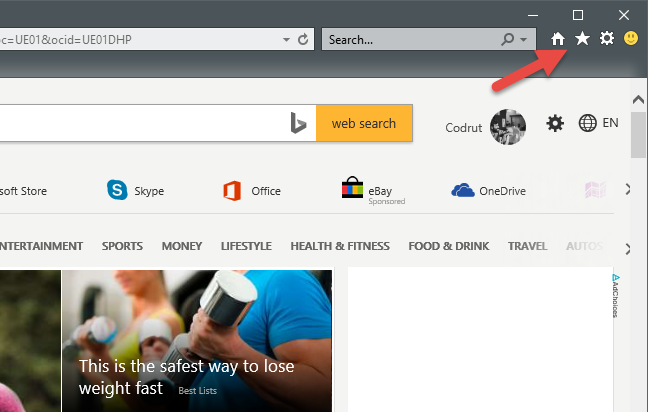
En el Centro de favoritos(Favorites Center) , que se acaba de abrir, haga clic o toque(click or tap) la flecha hacia abajo que se encuentra a la derecha del botón "Agregar a favoritos"("Add to favorites" ) .

Luego, haga clic o toque en "Importar y exportar..."("Import and export…") .
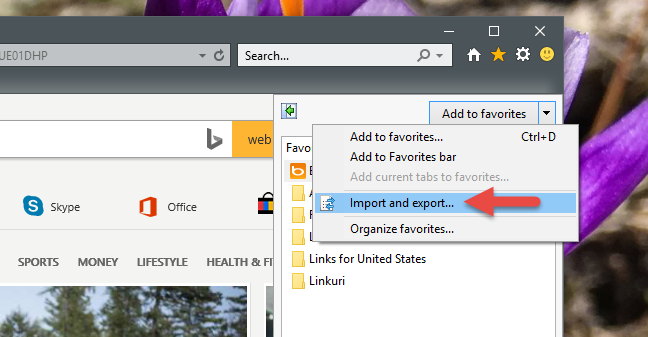
Ahora se inicia el asistente Import/Export Settings

Cómo importar favoritos de Google Chrome a Internet Explorer
Internet Explorer puede importar marcadores desde otro navegador web(web browser) directamente. Sin embargo, en nuestras pruebas, el único navegador web(web browser) popular que es compatible con esta característica es Google Chrome . También intentamos importar marcadores de Mozilla Firefox y Opera , pero el (Opera)asistente de importación(import wizard) de Internet Explorer no incluyó ninguno de ellos .
Para importar Favoritos(Favorites) desde otro navegador, abra el asistente Import/Export Settings como se muestra anteriormente, elija "Importar desde otro navegador"("Import from another browser") y luego haga clic o toque Siguiente(Next) .
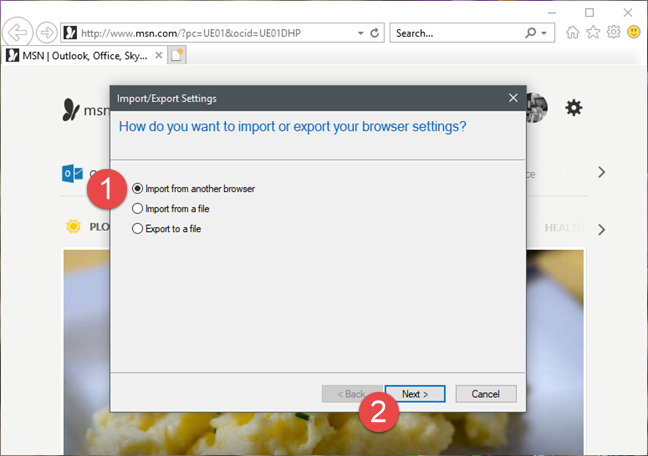
Tienes que seleccionar desde qué navegador quieres importar los marcadores. Haga clic(Click) o toque en la casilla de verificación correspondiente para seleccionar un elemento de la lista y luego haga clic o toque Importar(Import) .
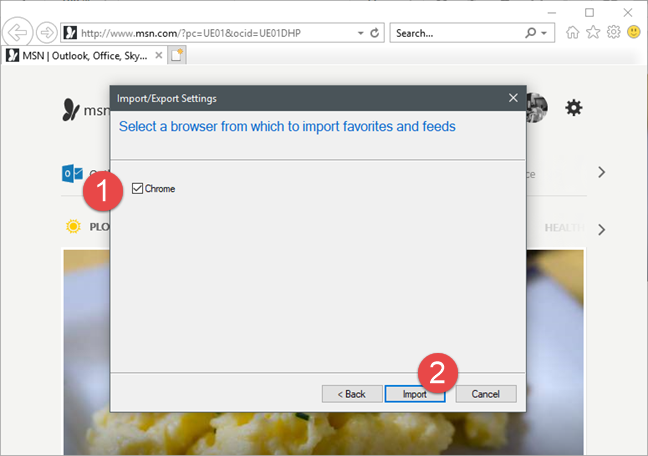
Debería ver un mensaje de confirmación(confirmation message) sobre el hecho de que la importación se realizó correctamente. Haga clic(Click) o toque Finalizar(Finish) .

Cómo importar favoritos desde un archivo a Internet Explorer
La mejor manera de importar sus favoritos desde cualquier otro navegador a Internet Explorer es exportarlos a un archivo, desde el navegador desde el que desea cambiar.
Luego, abra el asistente Import/Export Settings"Importar desde un archivo"("Import from a file") y luego haga clic o toque Siguiente(Next) .

Ahora puede elegir el tipo de datos que desea importar. Para importar sus Favoritos(Favorites) , marque la casilla de verificación correspondiente y haga clic en (checkbox and click) Siguiente(Next) .
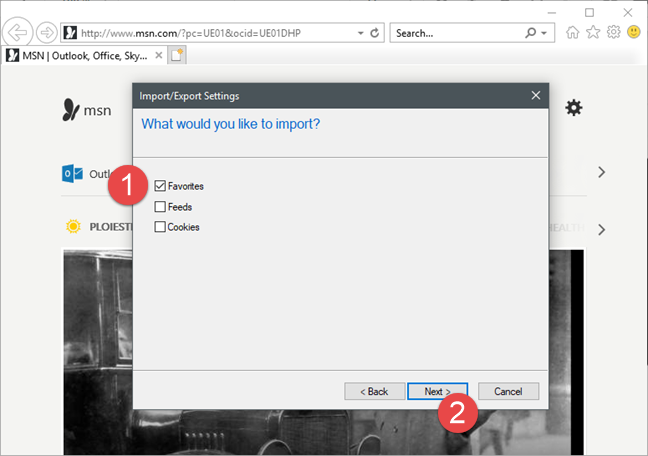
Debes elegir el archivo HTML(HTML file) donde tienes guardados tus favoritos de otro navegador. Puede escribir su ruta en el cuadro de texto correspondiente, o puede usar el botón Examinar(Browse) , buscar en sus archivos y carpetas y seleccionarlo. Luego, haga clic o toque (click or tap)Siguiente(Next) para avanzar.

Seleccione la carpeta Favoritos de (Favorites)Internet Explorer donde desea mover todos sus favoritos importados.
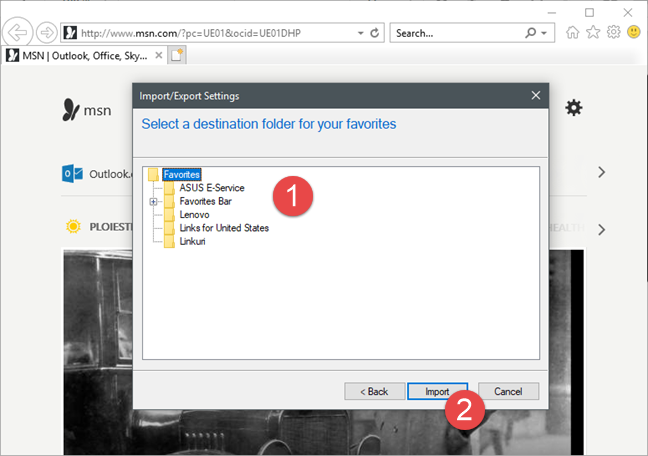
Para finalizar el proceso, haga clic o toque el botón Importar(Import) .

Luego debería ver un mensaje de confirmación(confirmation message) que le indica que los datos se importaron correctamente. Para cerrar la ventana, haga clic o toque (click or tap) Finalizar(Finish) .
Cómo exportar tus favoritos a un archivo desde Internet Explorer
Puede optar por exportar sus Favoritos(Favorites) de Internet Explorer a un archivo para que pueda importarlos a otro navegador. Para hacer esto, abra el asistente Import/Export Settings"Exportar a un archivo".("Export to a file.")
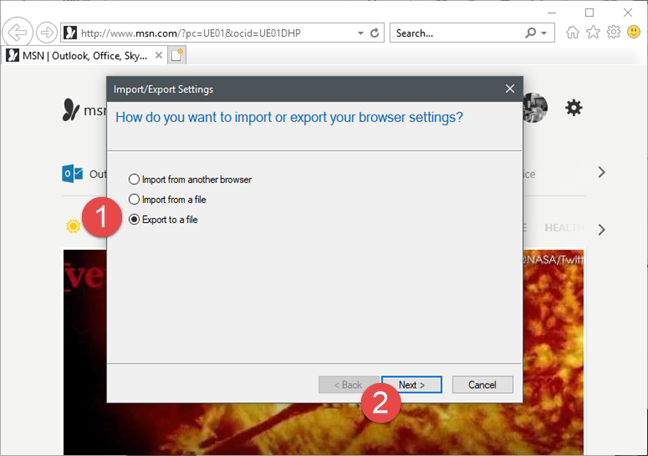
Luego puede elegir los datos que desea exportar. Las opciones disponibles son Favoritos(Favorites) , Feeds y Cookies . Marque Favoritos(Favorites) y haga clic en Siguiente(Next) .
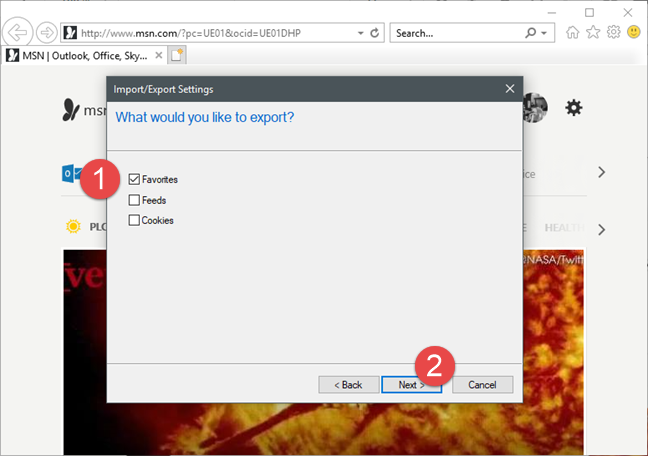
Ahora debe seleccionar las carpetas con favoritos que desea exportar. Si desea exportar todos sus favoritos, seleccione la carpeta Favoritos en la parte superior y haga clic o toque (Favorites)Siguiente(Next) .
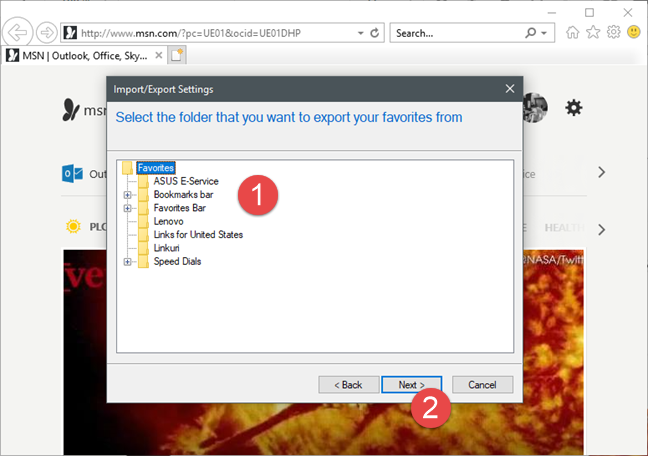
Elija la ubicación y el nombre del archivo donde se deben guardar sus favoritos. Puede escribir la ruta completa y el nombre del archivo o hacer clic en (filename or click) Examinar(Browse ) y seleccionar la ubicación. Para finalizar el proceso, haga clic o toque(click or tap) en Exportar(Export) .

Se muestra un mensaje de confirmación(confirmation message) . Para cerrar la ventana, haga clic o toque (click or tap)Finalizar(Finish) .

Sus Favoritos(Favorites) ahora están guardados en el archivo HTML(HTML file) cuyo nombre proporcionó, en la ubicación que seleccionó. Luego puede usar ese archivo para importar sus favoritos en otro navegador o en otra computadora.
Conclusión
Como puede ver en esta guía, es fácil importar y exportar sus marcadores en Internet Explorer . Sin embargo, hubiéramos deseado que el asistente de Import/Export Settings pudiera importar automáticamente los favoritos de todos los principales navegadores, no solo de Google Chrome . Afortunadamente, el proceso de exportación e importación a través de archivos HTML también funciona bien con otros navegadores. (HTML)Si tiene alguna pregunta sobre la importación o exportación de marcadores en Internet Explorer, no dude en preguntar utilizando los comentarios a continuación.
Related posts
Configurar cómo funciona la aplicación Internet Explorer en Windows 8.1
Cómo eliminar su historial de navegación y datos de la aplicación Internet Explorer
Cómo iniciar Internet Explorer con pestañas de la última sesión o reabrir pestañas cerradas
Cómo descargar e instalar Internet Explorer 11 para Windows
9 formas de iniciar Internet Explorer en todas las versiones de Windows
¿Qué sucede cuando eliminas Internet Explorer de Windows?
Cómo instalar complementos en Internet Explorer
Olvídese de anuncios y distracciones con la vista de lectura en Internet Explorer 11
Cómo activar o desactivar las sugerencias mejoradas en la aplicación Internet Explorer
¿Qué son los complementos de Internet Explorer y qué hacen?
Make InPrivate or Incognito shortcuts para Firefox, Chrome, Edge, Opera, OR Internet Explorer
Internet Explorer 9 - Mostrar pestañas en una fila separada
Cómo usar las vistas de File Explorer en Windows 10 como un profesional
Cómo navegar por Internet con la aplicación Internet Explorer 11 en Windows 8.1
Guerra de navegadores: ¿Qué rendimiento ofrece Internet Explorer 11?
Cómo mostrar la barra de favoritos y el centro de favoritos en Internet Explorer
5 maneras de subir archivos a Google Drive
5 maneras de crear una nueva carpeta en Windows
Cómo habilitar Java en todos los principales navegadores web
Agregue Google, DuckDuckGo u otro motor de búsqueda como predeterminado para Internet Explorer
